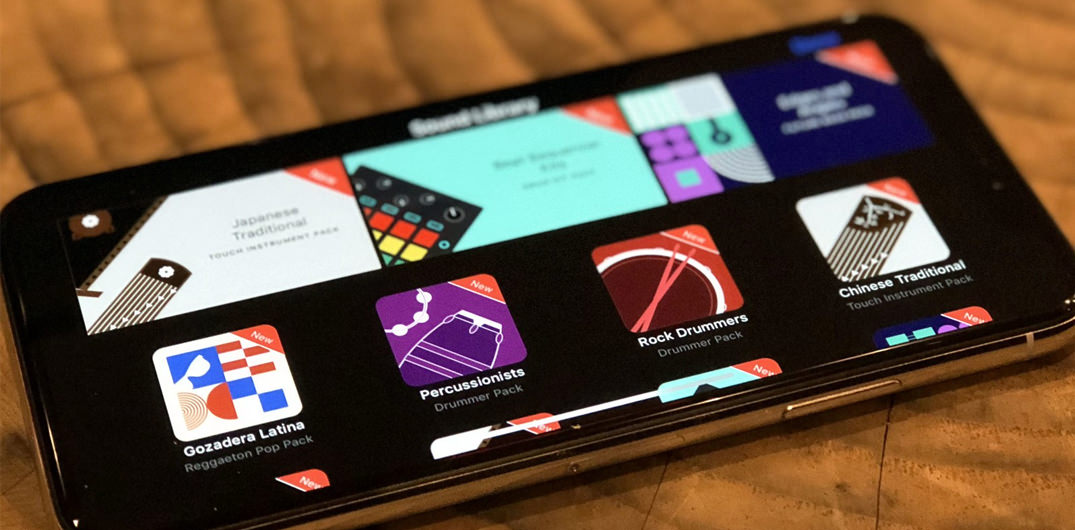Con la última versión de iTunes, Apple puso fin la interfaz para hacer tonos de llamada en el Mac. De todas formas, todavía existe una forma menos conocida para crear tu propio tono personalizado desde tu iPhone, gracias a GarageBand.
Esta opción ha existido durante tiempo, pero está bastante oculta, por lo que vale la pena explicar cómo crear tonos de timbre personalizados con iOS.
Si vas a los ajustes de sonidos del iPhone o iPad, Apple te muestra su amplio conjunto predeterminado de tonos disponibles o te dirige al iTunes Store para descargar otros nuevos.
Cómo crear tonos de llamada personalizados para iPhone en GarageBand
Si tienes canciones descargadas que quieras usar como tono de llamada, esto será todo gratis. Lo primero que debes hacer es descargar GarageBand en tu dispositivo iOS (la app es gratis desde el pasado mes de abril).
Ahora, empieza una nueva canción. GarageBand ha adoptado la nueva app de Archivos para que puedas almacenar documentos de GarageBand en cualquier lugar. Para iniciar una nueva canción, pulsa el botón + en la barra de herramientas.
Ahora, puedes crear cualquier ritmo, tono o sonido que desees para usar como tono de llamada. Puede ser cualquier cosa siempre y cuando la duración total no exceda los 30 segundos.
Si quieres utilizar una pista de la biblioteca de música, sigue estos pasos. Selecciona un instrumento y registra un ruido aleatorio. Tranquilo, más tarde lo borrarás, pero por ahora lo necesitas para tener acceso al editor completo.
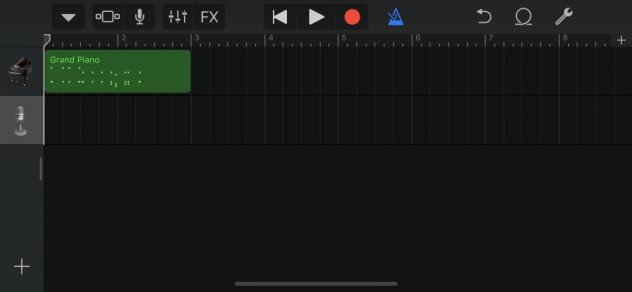
Pulsa el botón para ir a la vista general del proyecto que muestra todas las pistas. Ahora mismo, sólo tendrás uno. Es hora de importar la canción que quieras de la biblioteca.
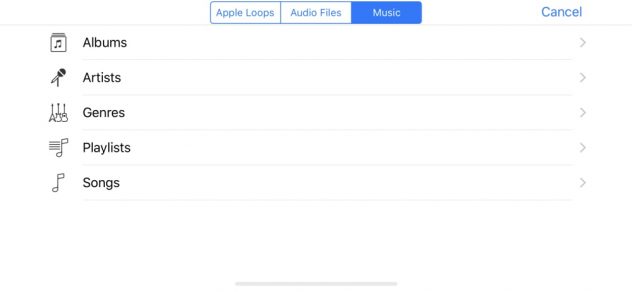
Ahora, pulsa en el botón de bucle en la barra de herramientas (en la parte superior derecha). A continuación, selecciona la fuente de audio.
Puedes navegar por tus listas de reproducción y álbumes para encontrar la canción que quieras convertir en un tono de llamada. Desgraciadamente, algunas canciones protegidas no pueden ser importadas.
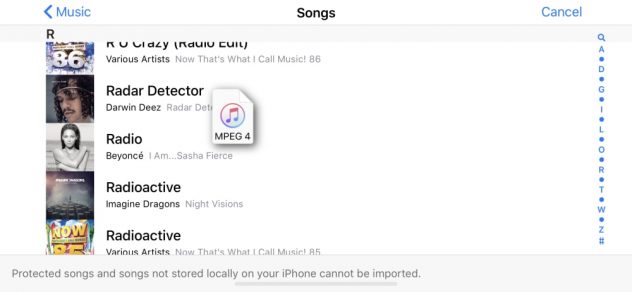
Pulsa sobre una canción para previsualizarla. Cuando encuentres tu favorita, mantén pulsada la línea para poder arrastrarla. Si la mueves un poco, te permitirá moverte a la zona de la canción que quieras.
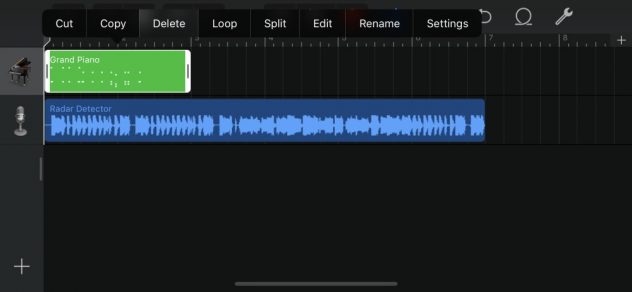
Ahora sí puedes eliminar el sonido creado con el instrumento del principio, de manera que te quedarás sólo con la pista de música deseada. Recuerda que los tonos de llamada tienen una duración máxima de 30 segundos.
Utiliza las opciones para recortar y editar de GarageBand para seleccionar la parte de la canción que quieres escuchar cuando te llamen.
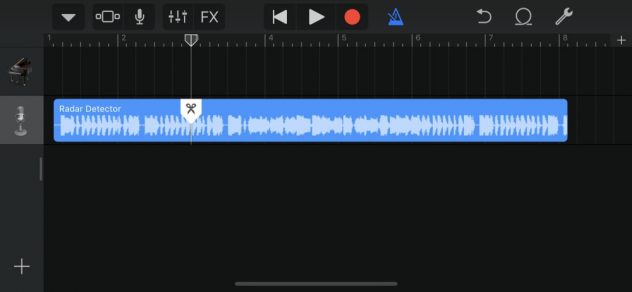
Por último, cuando ya tengas el sonido preparado, deberás volver a la pantalla inicial (donde están todos los proyectos), mantén pulsado el que acabas de hacer y pulsar en compartir para poder seleccionarlo como tono de llamada.
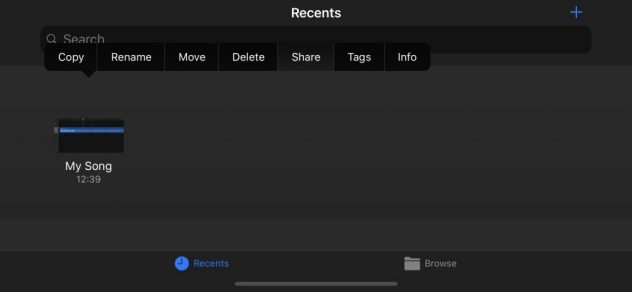
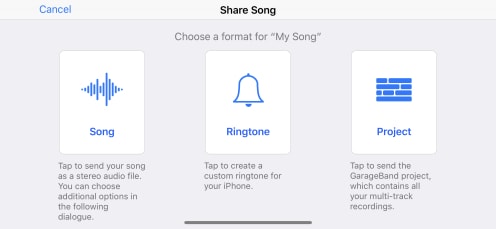
Ahora simplemente dirígete a los ajustes de sonido para seleccionar tu nuevo tono.
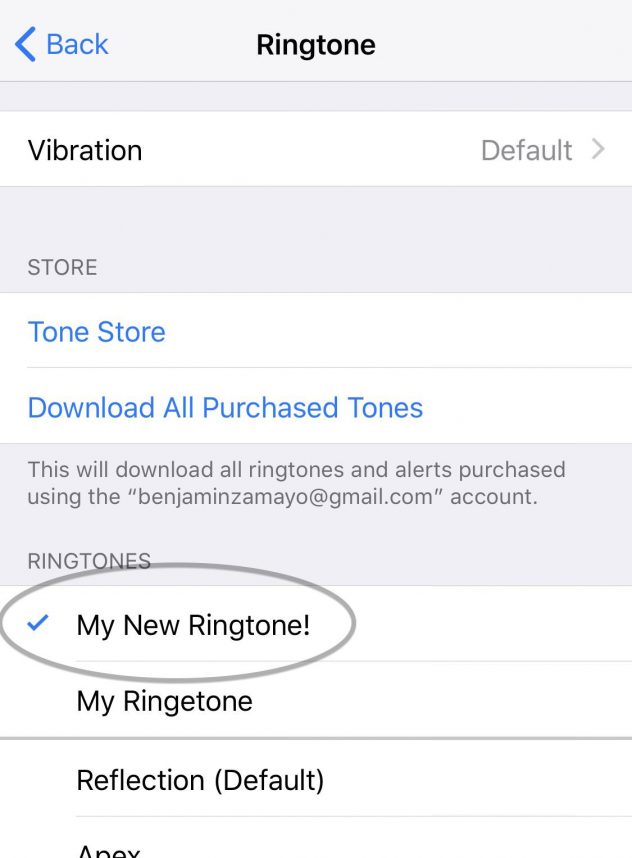
Quizás te interese
Artículo anterior
Google Assistant ya funciona en español en los móvilesArtículo siguiente
Descarga los preciosos fondos de pantalla del OnePlus 5T en 4K